Cập nhật Windows là một cách tuyệt vời để giữ cho hệ thống của bạn luôn được cập nhật. Các bản cập nhật này cung cấp bảo mật quan trọng và nhiều bản sửa lỗi khác cho hệ thống. Tuy nhiên, một số người dùng đang gặp sự cố trong đó Bản cập nhật Windows tự động tắt. Điều này sẽ xảy ra tự động và ngẫu nhiên. Người dùng đang thấy thông báo bật lên về việc Cập nhật Windows bị tắt. Hãy nhớ rằng không có vấn đề gì với bản cập nhật. Rất nhiều người dùng đã bật Windows Update và hệ thống được cập nhật đúng cách. Vấn đề duy nhất là bản cập nhật Windows đã bị tắt.
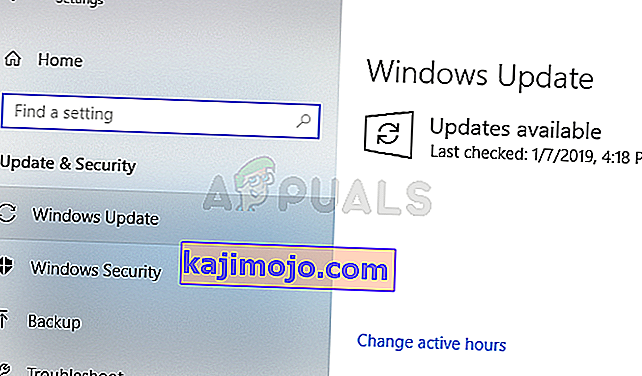
Nguyên nhân nào khiến Bản cập nhật Windows của bạn bị tắt?
Nguyên nhân có thể nhất cho vấn đề này là:
- Chống vi-rút: Các ứng dụng chống vi-rút được biết là gây ra sự cố với các chương trình khác và các thành phần Windows Update cũng không ngoại lệ. Điều này có thể xảy ra do dương tính giả hoặc các vấn đề tương thích kỳ lạ. Có một số ứng dụng chống vi-rút nổi tiếng là nguyên nhân gây ra các vấn đề như thế này và giải pháp là chỉ cần tắt ứng dụng chống vi-rút.
- Windows Update: Dịch vụ Windows Update của bạn cũng có thể gây ra sự cố này. Dịch vụ cập nhật đi kèm này không được khởi động đúng cách hoặc tệp bị hỏng trong thư mục cập nhật Windows. Bất kỳ nguyên nhân nào trong số này đều có thể dễ dàng được giải quyết bằng cách khởi động lại các thành phần Windows Update và thực hiện một số thay đổi trong sổ đăng ký để thêm khóa đăng ký để đặt cập nhật thành tự động.
Phương pháp 1: Vô hiệu hóa Antivirus
Vì phần mềm chống vi-rút của bạn có nhiều khả năng gây ra sự cố này, nên tắt ứng dụng là một điểm khởi đầu tốt. Các ứng dụng như Bitdefender là một nguyên nhân phổ biến cho vấn đề này. Tốt nhất, bạn muốn loại bỏ phần mềm chống vi-rút có vấn đề nhưng trước tiên hãy tắt ứng dụng đó để xem sự cố có biến mất hay không. Sau đó, bạn có thể quyết định giữ phần mềm chống vi-rút hay gỡ cài đặt sau khi xem kết quả. Chúng tôi sẽ trình bày các bước để tắt phần mềm chống vi-rút Avast nhưng các bước thường giống nhau đối với tất cả các ứng dụng chống vi-rút. Hầu hết mọi ứng dụng chống vi-rút đều có tùy chọn tắt.
- Nhấp chuột phải vào biểu tượng chống vi-rút của bạn từ khay hệ thống
- Chọn kiểm soát Avast Shield (tùy chọn này sẽ khác nhau tùy thuộc vào chương trình chống vi-rút của bạn)
- Chọn tùy chọn thời gian thích hợp để tắt phần mềm chống vi-rút. Chúng tôi sẽ khuyên bạn chọn tùy chọn Disable Permanently vì Windows Updates thường bị tắt khi khởi động lại. Đừng lo lắng, bạn có thể bật phần mềm chống vi-rút sau này.

- Sau khi hoàn tất, hãy kiểm tra các bản cập nhật và bật Windows Update của bạn. Nếu mọi thứ hoạt động tốt, hãy thực hiện khởi động lại hệ thống và cho nó một thời gian để xem liệu Bản cập nhật Windows có tắt hay không.
Nếu mọi thứ bắt đầu hoạt động tốt sau khi vô hiệu hóa ứng dụng chống vi-rút thì vấn đề là do phần mềm chống vi-rút của bạn. Bạn có thể gỡ cài đặt phần mềm chống vi-rút hoặc thêm trình khởi chạy của mình vào danh sách trắng của nó. Cả hai tùy chọn này sẽ hoạt động.
Phương pháp 2: Thay đổi sổ đăng ký
Thực hiện một số thay đổi trong sổ đăng ký hệ thống của bạn cũng hữu ích trong việc khắc phục sự cố này. Thực hiện theo các bước dưới đây để thực hiện các thay đổi đối với sổ đăng ký.
- Nhấn phím Windows một lần
- Nhập dấu nhắc lệnh vào Start Search
- Nhấp chuột phải vào Command Prompt từ kết quả tìm kiếm và chọn Run as administrator

- Nhập lệnh sau vào dấu nhắc lệnh và nhấn Enter
reg thêm "HKEY_LOCAL_MACHINE \ SOFTWARE \ Microsoft \ Windows \ CurrentVersion \ WindowsUpdate \ Auto Update" / v AUOptions / t REG_DWORD / d 0 / f

- Bây giờ, gõ lệnh dưới đây và nhấn Enter
sc config wuauserv start = auto

Bạn sẽ được tốt để đi.
Phương pháp 3: Đặt lại các thành phần Windows
Đôi khi, một thiết lập lại đơn giản sẽ khắc phục được sự cố. Đây có thể là trường hợp của bạn và chỉ cần đặt lại các thành phần Windows Update có thể giải quyết được sự cố. Vì vậy, hãy làm theo các bước dưới đây để đặt lại các thành phần Windows
- Nhấn phím Windows một lần
- Nhập dấu nhắc lệnh vào Start Search
- Nhấp chuột phải vào Command Prompt từ kết quả tìm kiếm và chọn Run as administrator

- Nhập các lệnh sau vào dấu nhắc lệnh và nhấn Enter sau mỗi lệnh
net stop bits net stop wuauserv net stop appidsvc net stop cryptsvc Ren C: \ Windows \ SoftwareDistribution SoftwareDistribution.old Ren C: \ Windows \ System32 \ catroot2 Catroot2.old net start bits net start wuauserv net start appidsvc net start cryptsvc

Bây giờ hãy kiểm tra xem vấn đề đã được giải quyết hay chưa.
